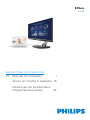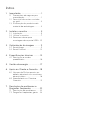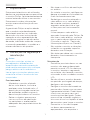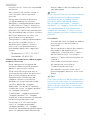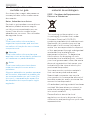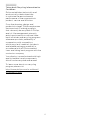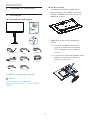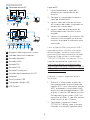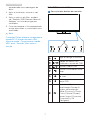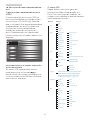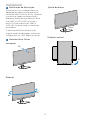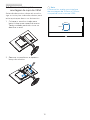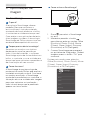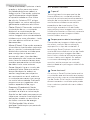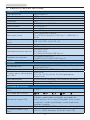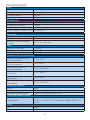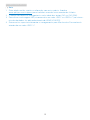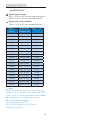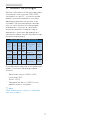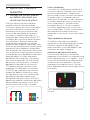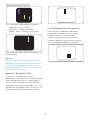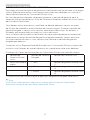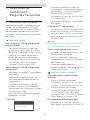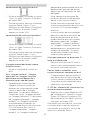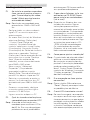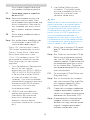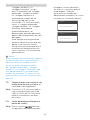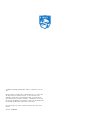Philips 258B6QUEB/00 Manual do usuário
- Categoria
- TVs
- Tipo
- Manual do usuário

Índice
1. Importante .................................... 1
1.1 Precauções de segurança e
manutenção .................................. 1
1.2 Descrição das notas contidas
no guia ........................................... 3
1.3 Eliminação do produto e do
material de embalagem ............ 3
2. Instalar o monitor ....................... 5
2.1 Instalação ...................................... 5
2.2 Utilizar o monitor .........................7
2.3 Remover a base para
montagem de suporte VESA ..10
3. Optimização da imagem ..........11
3.1 SmartImage ..................................11
3.2 SmartContrast .............................12
4. Especicações técnicas ........... 13
4.1 Resolução e modos
predenidos ................................16
5. Gestão de energia ..................... 17
6. Apoio ao Cliente e Garantia ... 18
6.1 Normas da Philips quanto ao
defeito de píxeis nos monitores
de ecrã plano ..............................18
6.2 Atendimento ao Cliente e
Garantia ........................................ 21
7. Resolução de problemas e
Perguntas frequentes .............. 22
7.1 Resolução de problemas ....... 22
7.2 Perguntas frequentes gerais ..24

1
1. Importante
1. Importante
Este manual electrónico do utilizador
destina-se a qualquer pessoa que utilize
o monitor Philips. Leia atentamente este
manual antes de utilizar o seu monitor.
Este manual contém informações
e notas acerca da utilização do seu
monitor.
A garantia da Philips se aplica desde
que o produto seja devidamente
manuseado para seu uso indicado,
de acordo com suas instruções de
operação e sob a apresentação de
uma factura original ou de um recibo
de venda, indicando a data da compra,
o nome do revendedor, o modelo e o
número de fabrico do produto.
1.1 Precauções de segurança e
manutenção
Avisos
O uso dos controles, ajustes ou
procedimentos diferentes dos
especicados nessa documentação
pode resultar em exposição a choque,
perigos elétricos e/ou mecânicos.
Leia e siga as instruções abaixo para
conectar e utilizar o monitor do seu
computador.
Funcionamento
• Mantenha o monitor afastado
da luz solar directa, luz forte e
qualquer outra fonte de calor. A
exposição prolongada a este tipo
de ambientes poderá originar a
descoloração e danos no monitor.
• Retire os objetos que possam
cair nos orifícios de ventilação
ou perturbem o arrefecimento
adequado das peças eletrónicas do
monitor.
• Não tape os orifícios de ventilação
no armário.
• Ao instalar o monitor, certifique-se
de que a tomada e a ficha elétricas
ficam facilmente acessíveis.
• Se desligar o monitor retirando o
cabo elétrico ou o cabo elétrico
de corrente contínua, espere 6
segundos antes de voltar a ligar
o cabo para um funcionamento
normal.
• Utilize sempre o cabo elétrico
aprovado fornecido pela Philips. Se
não tiver o cabo elétrico, contacte
com o centro de assistência local.
(Consulte o capítulo "Centro de
Informações e Apoio ao Cliente")
• Não sujeite o monitor a vibrações
violentas ou a grandes impactos
durante a sua utilização.
• Não bata nem deixe cair o monitor
durante o funcionamento ou
transporte.
Manutenção
• Para evitar possíveis danos no seu
monitor, não exerça demasiada
pressão no ecrã LCD. Ao deslocar
o monitor, levante-o segurando
na moldura; não levante o monitor
colocando a mão ou dedos no ecrã
LCD.
• Se não utilizar o monitor durante
um período prolongado de tempo,
desligue-o da tomada.
• Desligue o monitor da tomada se
precisar de o limpar com um pano
ligeiramente húmido. Pode limpar
o ecrã com um pano seco se o
monitor estiver desligado. Porém,
nunca utilize solventes orgânicos,
tais como álcool ou líquidos à base
de amoníaco para limpar o monitor.
• Para evitar o risco de choques
ou danos permanentes no
equipamento, não exponha o

2
1. Importante
monitor ao pó, chuva ou humidade
excessiva.
• Se o monitor se molhar, limpe-o
com um pano seco logo que
possível.
• Se alguma substância estranha
ou água penetrar no monitor,
desligue-o imediatamente e retire
o cabo elétrico. Depois, remova a
água ou qualquer outra substância
e envie-o ao centro de manutenção.
• Não armazene nem utilize o monitor
em locais expostos ao calor, luz
solar direta ou frio extremo.
• Para garantir o melhor desempenho
do monitor e poder utilizá-lo
durante muito tempo, utilize-o
num local com temperaturas e
humidades dentro dos seguintes
limites.
• Temperatura: 0-40°C 32-104°F
• Humidade: 20-80% RH
Informações importantes sobre imagens
residuais/fantasma
• Ative sempre um programa de
proteção de ecrã móvel quando
deixar o seu monitor inativo.
Ative uma aplicação que faça a
atualização periódica do ecrã caso
este mostre imagens estáticas.
Apresentação ininterrupta de
imagens imóveis ou estáticas
durante um longo período pode
causar o efeito de “imagem
queimada” no seu ecrã, também
conhecido como “imagem residual”
ou “imagem fantasma”.
• O fenómeno “imagem queimada”,
“imagem residual” ou “imagem
fantasma” é amplamente conhecido
na tecnologia de fabrico de
monitores LCD. Na maioria dos
casos, a “imagem queimada”,
“imagem residual” ou “imagem
fantasma” desaparece gradualmente
após um determinado período de
tempo, depois de a alimentação ter
sido desligada.
Aviso
A não ativação de uma proteção de ecrã
ou de uma aplicação de atualização
periódica do ecrã, poderá resultar
em casos graves de aparecimento
de “imagens queimadas”, “imagens
residuais” ou “imagens fantasma”, que
não desaparecem e o problema não
poderá ser reparado. Os danos acima
mencionados não estão cobertos pela
garantia.
Assistência
• A tampa da caixa só deve ser aberta
por um técnico de assistência
habilitado.
• Se for necessário algum documento
para efeitos de reparação ou
integração, contacte com o centro
de assistência local. (consulte o
capítulo "Centro de Informações ao
Cliente")
• Para obter informações acerca
do transporte, consulte as
“Especificações técnicas”.
• Não deixe o monitor num carro/
porta-bagagens exposto à luz solar
direta.
Nota
Consulte um técnico de assistência se o
monitor não funcionar normalmente ou
se não estiver certo da medida a tomar
depois de ter cumprido as instruções
de utilização apresentadas no presente
manual.

3
1. Importante
1.2 Descrição das notas
contidas no guia
As subsecções a seguir descrevem as
convenções das notas usadas nesse
documento.
Notas, Advertências e Avisos
Em todo o guia podem ocorrer blocos
de textos podem estar em negrito
ou itálico e acompanhados por um
ícone. Estes blocos contêm notas,
advertências ou avisos. São utilizadas
da seguinte forma:
Nota
Esse ícone indica informações e
sugestões importantes que auxiliam
na melhor utilização do seus sistema
computacional.
Atenção
Esse ícone indica informações que
explicam como evitar danos potenciais
ao hardware ou perda de dados.
Aviso
Esse ícone indica possíveis danos
materiais e explica como evitar o
problema.
Algumas advertências podem aparecer
em formatos alternados e podem não
ser acompanhadas por um ícone. Em
tais casos, a apresentação especíca
da advertência é imposta pelo órgão
regulador.
1.3 Eliminação do produto e do
material de embalagem
REEE - Resíduos de Equipamentos
Elétricos e Eletrónicos
This marking on the product or on
its packaging illustrates that, under
European Directive 2012/19/EU
governing used electrical and electronic
appliances, this product may not be
disposed of with normal household
waste. You are responsible for disposal
of this equipment through a designated
waste electrical and electronic
equipment collection. To determine
the locations for dropping o such
waste electrical and electronic, contact
your local government oce, the waste
disposal organization that serves your
household or the store at which you
purchased the product.
Your new monitor contains materials
that can be recycled and reused.
Specialized companies can recycle
your product to increase the amount of
reusable materials and to minimize the
amount to be disposed of.
All redundant packing material has been
omitted. We have done our utmost to
make the packaging easily separable
into mono materials.
Please nd out about the local
regulations on how to dispose of your
old monitor and packing from your sales
representative.

4
1. Importante
Taking back/Recycling Information for
Customers
Philips establishes technically and
economically viable objectives
to optimize the environmental
performance of the organization's
product, service and activities.
From the planning, design and
production stages, Philips emphasizes
the important of making products
that can easily be recycled. At Philips,
end-of-life management primarily
entails participation in national take-
back initiatives and recycling programs
whenever possible, preferably in
cooperation with competitors,
which recycle all materials (products
and related packaging material) in
accordance with all Environmental
Laws and taking back program with the
contractor company.
Your display is manufactured with high
quality materials and components
which can be recycled and reused.
To learn more about our recycling
program please visit
http://www.philips.com/a-w/about/
sustainability.html

5
2. Instalar o monitor
2. Instalar o monitor
2.1 Instalação
Conteúdo da embalagem
258B6
*VGA
©
2
0
1
6
K
o
n
i
n
k
l
i
j
k
e
P
h
i
l
i
p
s
N
.
V
.
A
l
l
r
i
g
h
t
s
r
e
s
e
r
v
e
d
.
U
n
a
u
t
h
o
r
i
z
e
d
d
u
p
l
i
c
a
t
i
o
n
i
s
a
v
i
o
l
a
t
i
o
n
o
f
a
p
p
l
i
c
a
b
l
e
l
a
w
s
.
M
a
d
e
a
n
d
p
r
i
n
t
e
d
i
n
C
h
i
n
a
.
V
e
r
s
i
o
n
This product was manufactured and brought to the
market by or on behalf of Top Victory Investments Ltd.
or one of its aliates. Top Victory Investments Ltd. is the
warrantor in relation to this product. Philips and the
Philips Shield Emblem are registered trademarks of
Koninklijke Philips N.V. used under license.
Monitor drivers
User’s Manual
使用
前请阅读使用说明
保留备用
*Audio
AC/DC Adapter *HDMI
*DP
*USB C-C
*USB A-C
*CD
*Dual-link DVI
*Difere de acordo com a região
Aviso:
Utilize apenas o modelo de
transformador AC/DC: Philips TPV150-
RFBN2
Instalar a base
1. Coloque o monitor virado para
baixo sobre uma superfície macia.
Tenha cuidado para não riscar ou
danicar o ecrã.
2. Segure a coluna com ambas as
mãos.
(1) Coloque cuidadosamente a
coluna na área de montagem
VESA até que o trinco xe na
coluna.
(2) Utilize uma chave de fendas para
apertar os parafusos e xar a
coluna no monitor.
2
1
Transformador AC/DC
* Cabo de áudio

6
2. Instalar o monitor
Conexão ao seu PC
USB
Fast Charger
EARPHONE OUT
Ethernet
USB type C
1
2
USB
Fast Charger
Ethernet
USB type C
USB A-C
USB type A
HDMID-SUB DVIDP IN
AUDIO IN
EARPHONE OUT
3
5
6
7 4
8
11
12
9
10
2
11
8
10
12
1
Bloqueio Kensington anti-roubo
2
Tomada para auscultadores
3
Entrada de áudio
4
Entrada HDMI
5
Entrada DVI
6
Entrada VGA
7
Entrada Display port
8
Entrada de alimentação AC/DC
9
Ethernet
10
Porta jusante USB
11
Carregador rápido USB
12
USB Type C
Ligar ao PC
1. Ligue rmemente o cabo de
alimentação à parte de trás do
monitor.
2. Desligue o computador e retire o
cabo de alimentação.
3. Ligue o cabo de sinal do monitor
ao conector de vídeo localizado na
traseira do computador.
4. Ligue o cabo de alimentação do
computador e do monitor a uma
tomada.
5. Ligue o computador e o monitor. Se
visualizar uma imagem no ecrã do
monitor, é porque a instalação está
concluída.
Caso utilize um Mac com porta USB C,
antes de utilizar o monitor com base
de ancoragem, instale o controlador
para funcionar sem problemas na rede
Ethernet. Pode utilizar o controlador:
“RTUNICv1.0.16.pkg” incluído no CD ou
transferir diretamente a partir do link:
http://www.realtek.com/downloads/
downloadsView.aspx?Langid=1&PNid=13
&PFid=56&Level=5&Conn=4&DownTypeI
D=3&GetDown=false
Execute os passos seguintes para a
instalação.
1. Transfira o controlador a partir do
link apresentado acima através de
ligação WiFi, caso não exista ligação
WiFi, armazene o controlador num
dispositivo de armazenamento USB
e ligue-o à porta USB deste monitor.
Em seguida, ligue o cabo USB C ao
monitor e ao Mac. O seu Mac estará
assim pronto a ler o ficheiro.
2. Faça duplo clique no ficheiro
“RTUNICv1.0.16.pkg” para o instalar.
Quando a instalação terminar será

7
2. Instalar o monitor
apresentada uma mensagem de
êxito.
3. Após a instalação, reinicie o seu
Mac.
4. Após o reinício do Mac, poderá
ver “Realtek USB Ethernet Network
Adapter” na lista de programas
instalados.
5. Consulte sempre o link apresentado
acima para obter o controlador mais
atualizado.
Nota
O monitor Philips oferece carregamento
rápido BC1.2 através da porta USB.
Ajuste o modo "Carregamento rápido
USB" para "Ativado" para ativar a
função.
2.2 Utilizar o monitor
Descrição dos botões de controlo
3
5 2
6
47
Ligar e Desligar o monitor.
Aceder ao menu OSD.
Conrmar o ajuste do OSD.
Ajustar o menu OSD.
Ajustar o volume do altifa-
lante.
Alterar a fonte de entrada
de sinal.
Voltar ao nível anterior do
menu OSD.
Tecla de atalho
SmartImage. Existem 6
modos para selecção:
Oce (Escritório), Photo
(Fotos), Movie (Filmes),
Game (Jogos), Economy
(Económico), O
(Desligado).

8
2. Instalar o monitor
Descrição do menu apresentado no
ecrã
O que é o menu apresentado no ecrã
(OSD)?
O menu de exibição no ecrã (OSD) é
uma funcionalidade incluída em todos
os monitores LCD da Philips. Permite
que o utilizador nal regule diretamente
o desempenho do ecrã ou selecione
funções do monitor diretamente
através da janela de instruções no
ecrã. É apresentado um interface de
monitor amigo do utilizador idêntico ao
seguinte:
Instruções básicas e simples acerca das
teclas de controlo.
No menu OSD apresentado acima,
pode pressionar os botões no
painel frontal do monitor para deslocar
o cursor e pressionar OK para conrmar
a escolha ou alteração.
O menu OSD
Segue abaixo uma visão geral da
estrutura do Menu Apresentado no
Ecrã. Estas informações poderão ser
usadas como referência quando desejar
fazer diferentes ajustes.
Main menu Sub menu
Picture
OSD Settings
Setup
Language
Color
Input
Audio
Horizontal
Vertical
Transparency
OSD Time Out
Auto
V. Position
Phase
Clock
Color Temperature
sRGB
User Define
H. Position
Resolution Notification
Reset
Information
SmartResponse
Picture Format
SmartContrast
Gamma
Pixel Orbiting
Over Scan
Contrast
Brightness
Volume
Mute
Audio Source
Stand-Alone
DVI
HDMI
DisplayPort
VGA
USB C
0~100
0~100
Off, 1, 2, 3, 4
5s, 10s, 20s, 30s, 60s
0~100
0~100
0~100
5000K, 6500K, 7500K,
8200K, 9300K, 11500K
Red: 0~100
Green: 0~100
Blue: 0~100
0~100
On, Off
Yes, No
0~100
On, Off
On, Off
0~100
On, Off
Audio In, HDMI, DisplayPort, USB C
Off, Fast, Faster, Fastest
On, Off
1.8, 2.0, 2.2, 2.4, 2.6
0~100
Wide screen, 4:3, 1:1
On, Off
English, Deutsch, Español, Ελληνική, Français, Italiano,
Maryar, Nederlands, Português, Português do Brazil,
Polski, Русский, Svenska, Suomi, Türkçe, Čeština,
Українська,
简体中文, 繁體中文, 日本語,
한국어
Sharpness
0~100
USB
USB 3.0, USB 2.0
USB Fast Charging
On, Off

9
2. Instalar o monitor
Noticação de Resolução
Este monitor foi concebido para um
desempenho ideal na sua resolução
nativa de 2560 x 1440 a 60 Hz. Quando
o monitor é ligado numa resolução
diferente, é emitido um alerta no ecrã:
Use 2560 x 1440 @ 60 Hz for best
results (Utilize a resolução 2560 x
1440 a 60 Hz para obter os melhores
resultados).
O alerta da exibição da resolução
original pode ser desligado a partir do
Conguração no OSD (Menu no ecrã).
Características físicas
Inclinação
-5˚
20˚
Rotação
+65˚
-65˚
Ajuste da altura
130mm
Rotação vertical
90˚
0˚

10
2. Instalar o monitor
2.3 Remover a base para
montagem de suporte VESA
Antes de desmontar a base do monitor,
siga as instruções indicadas abaixo para
evitar quaisquer danos ou ferimentos.
1. Coloque o monitor virado para
baixo sobre uma superfície macia.
Tenha cuidado para não riscar ou
danicar o ecrã.
2. Remova os parafusos e separe o
braço do monitor.
1
2
Nota
Este monitor aceita uma interface
de montagem de 100mm x 100mm
compatível com a norma VESA.
100mm
100mm

11
3. Otimização da imagem
3. Optimização da
imagem
3.1 SmartImage
O que é?
A tecnologia SmartImage oferece
predenições que optimizam o
ecrã conforme o tipo de conteúdo,
ajustando de forma dinâmica o brilho,
o contraste e a nitidez em tempo real.
Quer esteja a usar aplicações de texto,
a ver imagens ou vídeos, a tecnologia
SmartImage da Philips proporciona um
excelente desempenho do monitor.
Porque preciso desta tecnologia?
Se quiser um monitor com óptimo
desempenho que lhe permite ver
todo o tipo de conteúdo, o software
SmartImage ajusta de forma dinâmica o
brilho, o contraste, a cor e a nitidez em
tempo real para optimizar a experiência
de visualização do seu monitor.
Como funciona?
A SmartImage é uma tecnologia de
ponta exclusiva da Philips que analisa o
conteúdo mostrado no ecrã. Com base
no cenário escolhido, o SmartImage
ajusta de forma dinâmica o contraste, a
saturação da cor e a nitidez das imagens
para uma optimizar a visualização -
tudo isto em tempo real e premindo
apenas um único botão.
Como activar o SmartImage?
1. Prima para abrir o SmartImage
no ecrã.
2. Mantenha premido o botão
para alternar entre as opções Oce
(Escritório), Photo (Fotos), Movie
(Filmes), Game (Jogos), Economy
(Económico) e O (Desligado).
3. O menu SmartImage permanecerá
no ecrã durante 5 segundos. Poderá
também premir o botão “OK” para
conrmar.
Existem seis modos para selecção:
Oce (Escritório), Photo (Fotos), Movie
(Filmes), Game (Jogos), Economy
(Económico) e O (Desligado).
Photo
Movie
Game
Economy
ff
Office
SmartImage

12
3. Otimização da imagem
• Office (Escritório): Optimiza o texto
e reduz o brilho para uma maior
facilidade de leitura e reduzir a
fadiga ocular. Este modo optimiza
signicativamente a legibilidade
e a produtividade ao usar folhas
de cálculo, cheiros PDF, artigos
digitalizados ou outras aplicações
geralmente usadas em escritórios.
• Photo (Fotos): Este modo combina
a saturação da cor, o contraste
dinâmico e a optimização da
nitidez para que possa ver fotos e
outras imagens com uma excelente
nitidez e com cores vibrantes - tudo
isto sem efeitos articiais e cores
desvanecidas.
• Movie (Filmes): Este modo aumenta
a luminância, aprofunda a saturação
da cor, ajusta o contraste de forma
dinâmica e optimiza a nitidez para
que consiga ver as áreas mais
escuras dos seus clips de vídeo
sem atenuação das cores nas áreas
mais claras ao mesmo tempo que
mantém que permite a visualização
de vídeos com cores naturais.
• Game (Jogos): Ligue o circuito de
aceleração para obter um melhor
tempo de resposta, reduzir as
arestas irregulares para objectos
em movimento no ecrã, melhorar
o contraste para cenas com pouca
ou muita luminosidade. Este perl
proporciona aos jogadores uma
melhor experiência de jogos.
• Economy (Económico): Neste
modo, o brilho e o contraste são
ajustados e é feita a sintonização
na da luz de fundo para que possa
obter uma correcta visualização das
aplicações usadas no escritório e
um baixo consumo de energia.
• Off (Desligado): Não é feita
qualquer optimização por parte do
SmartImage.
3.2 SmartContrast
O que é?
Tecnologia exclusiva que analisa de
forma dinâmica o conteúdo exibido
no ecrã e optimiza automaticamente a
relação de contraste do monitor para
uma máxima nitidez e uma melhor
experiência de visualização. Esta
tecnologia aumenta a luz de fundo
para proporcionar imagens mais claras,
nítidas e brilhantes ou diminui a mesma
para que possa ver imagens nítidas
contra fundos escuros.
Porque preciso desta tecnologia?
Para poder ver imagens nítidas e para
um maior conforto de visualização
seja qual for o tipo de conteúdo. A
tecnologia SmartContrast controla e
ajusta de forma dinâmica a luz de fundo
para proporcionar imagens de vídeo
mais claras, nítidas e brilhantes e para
tornar o texto mais legível. Ao reduzir
o consumo de energia por parte do
monitor, está a poupar na conta da
electricidade e a prolongar a vida útil do
monitor.
Como funciona?
Ao activar o SmartContrast este analisa
o conteúdo que está a exibir em tempo
real e ajusta as cores e a intensidade da
luz de fundo. Esta função irá optimizar
dinamicamente o contraste para poder
tirar o máximo partido dos seus vídeos
ou jogos.

13
4. Especificações técnicas
4. Especificações técnicas
Imagens/Ecrã
Tipo de monitor Tecnologia IPS
Retroiluminação LED
Tamanho do ecrã 25'' Panorâmico (63,4 cm)
Proporção 16:9
Distância dos pixéis 0,216 (H) mm x 0,216 (V) mm
SmartContrast 20.000.000:1
Tempo de resposta (típico) 14ms (GtG)
SmartResponse (típico) 5 ms (GtG)
Resolução ótima
VGA: 1920x1080 a 60Hz
DVI/HDMI/DisplayPort/USB Tipo C: 2560x1440 a
60Hz
Ângulo de visualização (tí-
pico)
178 ° (H) / 178 ° (V) a C/R > 10
Melhoramentos da imagem SmartImage
Cores do monitor 16,7M
Taxa de atualização vertical
56-76Hz (VGA)
50-76Hz (DVI)
23-76Hz (DP/HDMI/USB Tipo C)
Frequência horizontal
30-99KHz (VGA/DVI)
15-99KHz (DP/HDMI/UUSB Tipo C)
sRGB SIM
Ligações
Entrada de sinal
DVI-Dual Link (Digital), VGA (Analógico), DisplayPort,
HDMI,USB Tipo C
USB USB 3.0×3 (1 com BC1.2 de carregamento rápido)
Fornecimento de energia
por USB C
Max./60W
20V/3A , 12V/3A, 8V/3A, 5V/3A(Depende do
dispositivo)
Sinal de entrada Sincronização separada, sincronização no verde
Entrada/saída de áudio Entrada de áudio de PC, saída para auscultadores
RJ45 SIM,Através de USB
Facilidade de utilização
Altifalante incorporado (tí-
pico)
2 W x 2
Facilidade de utilização
Idiomas do menu OSD
Inglês, alemão, espanhol, grego, francês, italiano,
húngaro, neerlandês, português, português do
brasil, polaco, russo, sueco, nlandês, turco, checo,
ucraniano, chinês simplicado, chinês tradicional,
japonês, coreano
Outras características Suporte VESA (100x100 mm), bloqueio Kensington
Compatibilidade Plug &
Play
DDC/CI, sRGB, Windows 10/8.1/8/7, Mac OSX

14
4. Especificações técnicas
Base
Inclinação -5 / +20 graus
Rotação -65 / +65 graus
Ajuste da altura 130mm
Rotação vertical 90 graus
Alimentação
No modo 44,3W (típ.), 145W (máx.)
Suspensão (Espera) <0,5W
Desligado <0,3W
Modo Ligado (modo ECO) 23,7W (típ.)
Dimensões
Produto com base (LxAxP)
571 x 511 x 244 mm
Produto sem base (LxAxP)
571 x 344 x 55 mm
Produto com embalagem
(LxAxP)
625 x 421 x 290 mm
Peso
Produto com base 7,00 kg
Produto sem base 4,66 kg
Produto com embalagem 10,20 kg
Condições de funcionamento
Intervalo de temperatura
(funcionamento)
0°C a 40 °C
Humidade relativa
(funcionamento)
20% a 80%
Pressão atmosférica
(funcionamento)
700 a 1060 hPa
Intervalo de temperatura
(inactivo)
-20°C a 60°C
Humidade relativa
(desligado)
10% a 90%
Pressão atmosférica
(desligado)
500 a 1060 hPa
Ambiente e energia
ROHS SIM
Embalagem 100% reciclável
Substâncias especícas caixa 100% isenta de PVC BFR
Compatibilidade e normas
Certicações
Marcação CE, FCC Classe B, VCCI CLASS B, SEMKO,
cETLus, CU-EAC, TCO Certicação Edge, REEE, CCC,
CECP
Caixa
Cor Preto
Acabamento Textura

15
4. Especificações técnicas
Nota
1. Estes dados estão sujeitos a alteração sem aviso prévio. Aceda a
www.philips.com/support para transferir a versão mais recente do folheto.
2. O tempo de resposta inteligente é o valor ideal dos testes GtG ou GtG (BW).
3. Para ativar a ancoragem USB, é necessário um cabo USB C ou USB A-C (se a trans-
missão de dados for efetuada através de HDMI/VGA/DP).
4. Este monitor suporta totalmente o carregamento para Mac book e Chrome book
através de um cabo USB C-C.

16
4. Especificações técnicas
4.1 Resolução e modos
predenidos
Resolução máxima
1920 x 1080 a 60 Hz (entrada analógica)
2560 x 1440 a 60 Hz (entrada digital)
Resolução recomendada
2560 x 1440 a 60 Hz (entrada digital)
Freq. H.
(kHz)
Resolution
(Resolução)
Freq. V. (Hz)
31.47 720 x 400 70.09
31.47 640 x 480 59.94
35.00 640 x 480 66.67
37.86 640 x 480 72.81
37.50 640 x 480 75.00
37.88 800 x 600 60.32
46.88 800 x 600 75.00
48.36 1024 x 768 60.00
60.02 1024 x 768 75.03
44.77 1280x 720 59.86
60.00 1280x 960 60.00
63.89 1280 x 1024 60.02
79.98 1280 x 1024 75.03
55.94 1440 x 900 59.89
70.64 1440 x 900 74.98
65.29 1680 x 1050 59.95
67.50 1920 x 1080 60.00
88.79 2560 x 1440 59.95
Nota
Tenha em atenção que o monitor funciona
melhor com a sua resolução nativa de 2560
x 1440 a 60 Hz. Para uma melhor qualidade
de visualização, utilize esta resolução.
Resolução recomendada
VGA: 1920x1080 a 60Hz
DVI/HDMI/DisplayPort/USB Tipo C:
2560x1440 a 60Hz

17
5. Gestão de energia
5. Gestão de energia
Se tiver software ou uma placa de vídeo
compatível com a norma VESA DPM
instalados no seu PC, o monitor pode
reduzir automaticamente o consumo
de energia quando não estiver a ser
utilizado. Se uma entrada do teclado,
rato ou outro dispositivo de entrada
é detetada, o monitor é “reativado”
automaticamente. A tabela a seguir
apresenta o consumo de energia e a
sinalização desta função automática de
poupança de energia:
Denição da gestão de energia
Modo
VESA
Vídeo
Sin-
croni-
zação
hori-
zontal
Sin-
croni-
zação
verti-
cal
Energia utiliza-
da
Cor do
LED
Atividade
LIGA-
DO
Sim Sim
44,3W (típico)
145W (máx.)
Branco
Sus-
pensão
(Espera)
DES-
LIGA-
DO
Não Não <0,5 W (típ.)
Branco
(intermi-
tente)
Desligar
DES-
LIGA-
DO
- - <0,3 W (típ.)
DESLI-
GADO
A conguração seguinte é utilizada para
medir o consumo de energia deste
monitor.
• Resolução nativa: 2560 x 1440
• Contraste: 50%
• Brilho: 100%
• Temperatura da cor: 6500 k com
padrão branco completo
Nota
Estes dados estão sujeitos a alteração
sem aviso prévio.

18
6. Apoio ao Cliente e Garantia
Píxeis e Subpíxeis
Um pixel, ou um elemento de gura, é
composto de três subpíxeís nas cores
primárias de vermelho, verde e azul.
Muitos píxeis juntos formam uma gura.
Quando todos os subpíxeis de um
pixel estão brilhantes, os três subpíxeis
coloridos aparecem juntos como um
único pixel branco. Quando todos
estiverem escuros, os três subpíxeis
coloridos aparecem juntos como um
único pixel preto. Outras combinações
de subpíxeis brilhantes e escuros
aparecem como píxeis únicos de outras
cores.
Tipos de defeitos de píxeis
Os defeitos de píxeis e subpíxeis
aparecem no ecrã de diferentes formas.
Há duas categorias de defeitos de
píxeis e diversos tipos de defeitos de
subpíxeis em cada categoria.
Anomalias de Pontos Brilhantes
As anomalias de pontos brilhantes
aparecem como píxeis ou subpíxels que
estão sempre acesos ou “ligados”. Isto é,
um ponto brilhante é um subpíxel que
sobressai no ecrã quando o monitor
apresenta um padrão escuro. Há três
tipos diferentes de anomalias de pontos
brilhantes.
Um subpíxel brilhante vermelho, verde
ou azul.
6. Apoio ao Cliente e
Garantia
6.1 Normas da Philips quanto
ao defeito de píxeis nos
monitores de ecrã plano
A Philips se esforça para oferecer
produtos da mais alta qualidade.
Utilizamos alguns dos mais avançados
processos de fabrico disponíveis no
mercado e uma rigorosa prática de
controlo de qualidade. No entanto,
por vezes os defeitos de píxeis ou
subpíxeis decorrentes em painéis TFT
utilizados em monitores de ecrã plano
são inevitáveis. Nenhum fabricante
pode garantir que todos os painéis
sejam imunes a defeitos de píxeis, mas
a Philips garante que todo monitor que
apresentar vários defeitos inaceitáveis
será reparado ou substituído, de acordo
com a garantia. Este informativo explica
os diferentes tipos de defeitos de píxeis,
além de denir os níveis aceitáveis
de defeito para cada tipo. Para que o
seu monitor reparado ou substituído
de acordo com a garantia, o número
de defeitos de píxeis num monitor
TFT deverá ultrapassar estes níveis
aceitáveis. Por exemplo, no máximo
0,0004% de subpíxeis num monitor
podem ter defeito. Além disso, pelo
fato de alguns tipos ou combinações
de defeitos de píxeis serem mais
perceptíveis do que outros, a Philips
determina padrões ainda mais elevados
de qualidade para estes casos. Esta
política aplica-se a todo o mundo.
Sub pixels
pixels
Subpíxeis
Píxeis
A página está carregando...
A página está carregando...
A página está carregando...
A página está carregando...
A página está carregando...
A página está carregando...
A página está carregando...
A página está carregando...
A página está carregando...
-
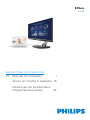 1
1
-
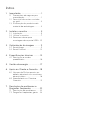 2
2
-
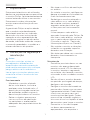 3
3
-
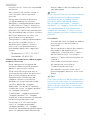 4
4
-
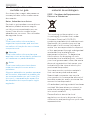 5
5
-
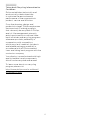 6
6
-
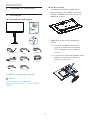 7
7
-
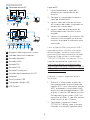 8
8
-
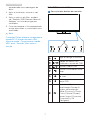 9
9
-
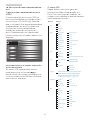 10
10
-
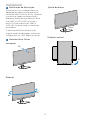 11
11
-
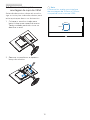 12
12
-
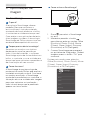 13
13
-
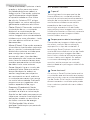 14
14
-
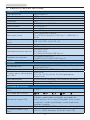 15
15
-
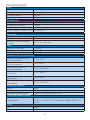 16
16
-
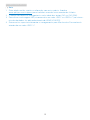 17
17
-
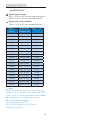 18
18
-
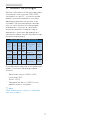 19
19
-
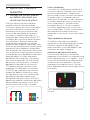 20
20
-
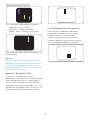 21
21
-
 22
22
-
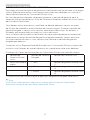 23
23
-
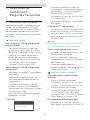 24
24
-
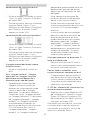 25
25
-
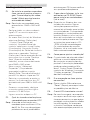 26
26
-
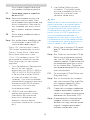 27
27
-
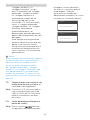 28
28
-
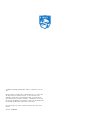 29
29
Philips 258B6QUEB/00 Manual do usuário
- Categoria
- TVs
- Tipo
- Manual do usuário
Artigos relacionados
-
Philips 272B7QUPBEB/00 Manual do usuário
-
Philips 328B6QJEB/00 Manual do usuário
-
Philips 328P6AUBREB/00 Manual do usuário
-
Philips 272B7QPJEB/93 Manual do usuário
-
Philips BDM3470UP/00 Manual do usuário
-
Philips 258B6QJEB/00 Manual do usuário
-
Philips 272P7VPTKEB/00 Manual do usuário
-
Philips 328P6VUBREB/00 Manual do usuário
-
Philips 272P4APJKHB/00 Manual do usuário
-
Philips 242B7QPTEB/01 Manual do usuário